
Last ned og spill Apple Arcade-spill på Mac
Når du abonnerer på Apple Arcade, kan du laste ned og spille spill på Macen og alle andre enheter som støttes.
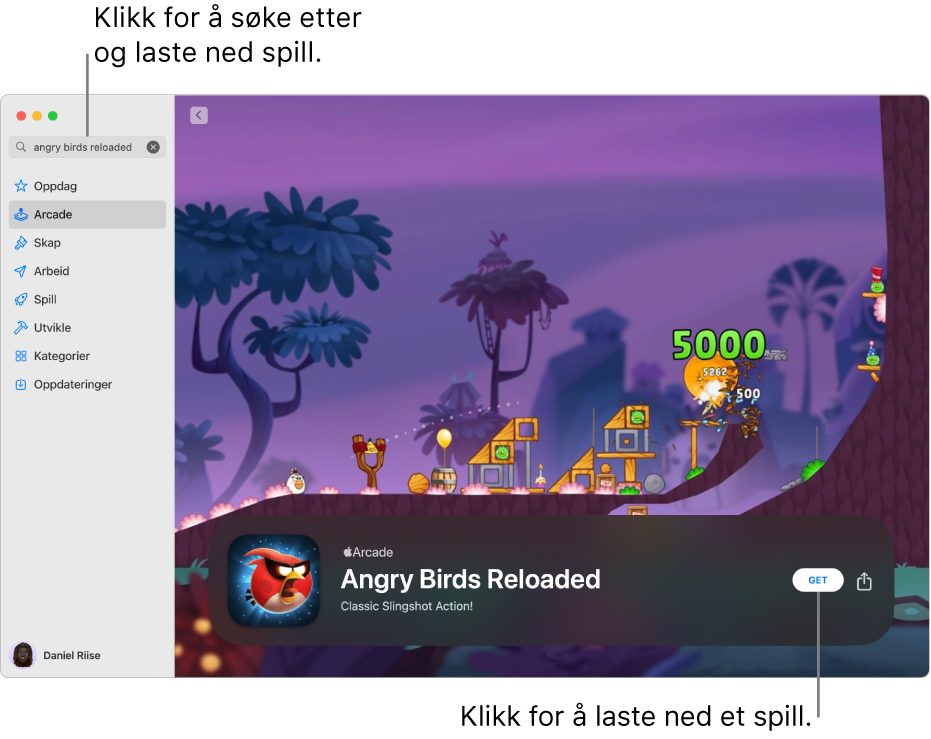
Merk: Apple Arcade og Apple One er ikke tilgjengelig i alle land eller områder. Se Apple-kundestøtteartikkelen Tilgjengelighet av tjenester under Apple Media. Tilgjengeligheten av Apple Arcade-spill på ulike enheter varierer basert på maskinvare- og programvarekompatibilitet. Noe av innholdet er kanskje ikke tilgjengelig i alle områder. Se Apple-kundestøtteartikkelen Apple Arcade-spilltilgjengelighet på ulike enheter.
Last ned et spill
Klikk på Arcade i sidepanelet i App Store
 på Macen.
på Macen.Søk eller naviger etter et spill.
Marker spillet, og klikk på Hent.
Spillet lastes ned til Apper-mappen på Macen. Det er også tilgjengelig i Launchpad. Se Bruk Launchpad til å vise og åpne apper.
Spill du laster ned forblir i Apper-mappen din til du sletter dem.
Spill et spill
Du kan spille nedlastede Apple Arcade-spill på Macen når som helst, selv om du ikke er koblet til internett.
Hvis du vil åpne Launchpad på Macen, klikker du på Launchpad-symbolet
 i Dock (eller bruker Control Strip).
i Dock (eller bruker Control Strip).Klikk på spillet du vil spille.
Merk: Kompatibel maskinvare og programvare kreves. Noe av innholdet er kanskje ikke tilgjengelig i alle områder. Se Apple-kundestøtteartikkelen Koble en trådløs spillkontroller til Apple-enheten din.
Avslutt et spill
Hold nede Kommando-tasten og trykk på Q-tasten mens du spiller et Apple Arcade-spill på Macen.
Slett et spill
Hvis du vil åpne Launchpad på Macen, klikker du på Launchpad-symbolet
 i Dock (eller bruker Control Strip).
i Dock (eller bruker Control Strip).Klikk og hold på spillet du vil slette, til alle appsymbolene begynner å vibrere, og klikk deretter på Slett-knappen
 for spillet.
for spillet.
Mange Apple Arcade-spill støtter også Game Center. I Game Center kan du se spill vennene dine nylig har spilt, og prestasjonene deres. Se Apple-kundestøtteartikkelen Få tilgang til Apple Arcade-spilldataene dine på alle enhetene dine.